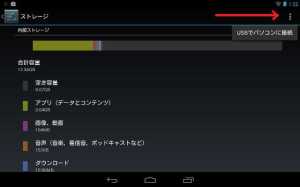MacとAndroidの接続関連で少しはまったのでメモ。
ちなみにYosemite(OS X 10.10)とAndroid4.3の記事になります。
Android File Transferのインストール
データ通信を行うには、専用ソフトのインストールが必要なのね・3・
android.comの関連ページを見に行く
要はインストールしてUSBケーブルで繋げという事だけですが、導入方法自体は超親切に書いていますね。
これが入ってないとUSBケーブルを挿しても充電しかできません!
スマホと繋がるくらいUSB1本でやってよーと思いますが、iPhoneでテザリングしてWindowsパソコンでネットする時も、iTune入ってないと駄目だったりしますし色々しょうがないのかな?
「さあこれでAndroidと繋がるぞ!」と思ったのですが・・
Android搭載端末が見つかりません
接続用のソフトをインストールして、念のため再起動までしたと言うのに、Androidなんて無いぜと言われてしまいました。
【悲報】俺のAndroidがAndroidじゃなかったorz
「俺がAndroidだ!」と言い張る為に設定を変えます。
設定のストレージで右上にあるメニュー(自分の環境では1つしか表示されなかった)から
「USBでパソコンに接続」を選ぶと出てくる設定項目から、
メディアデバイス(MTP)のチェッボックスをONにする必要があるらしい。
念の為にMacもAndroidも再起動して、これでバッチリなのかと思ったらそれでも駄目。
ふと「ケーブルが悪いんじゃね?」と思って別のケーブルに差し替えたらすんなりうまくいきました。
ちゃんと動いているのなら、接続した時点でAndroid File Transferが起動するようです。
充電はできるので油断していたけど、データ転送のできないケーブルだったのだろうか・3・;?
開発者向けオプションを有効にする
USB接続するだけならここまでで十分ですが、
開発環境を構築する上で実機テストしやすくなるのはとても都合がいい!
・・という訳で開発者オプションも有効にします。
あれ?
設定のどこにも、そんな項目が無いのですが??
調べると、特定のバージョンではデフォルトで表示されないらしく、
「タブレット情報」で表示されるビルド番号の所をタッチしまくると開発者向けオプション項目が表示されるようになるそうな。
ええ・・うん・・言わせてください。
わかるか!!
こうしてめでたく、開発者向けオプションから、USB接続時の挙動など実機テスト向けの設定を行えるようになりました。